안녕하세요! 마케팅백과 임효주강사입니다. 이번 포스팅에서는 사진에 글씨넣는 어플과 사용 방법을 소개해 드리겠습니다. 이 전 포스팅에서 첫 번째 어플을 알려드렸었는데요. 이번에 소개해 드릴 어플도 장점이 있는 어플이라서 강력하게 추천드립니다. 사진에 글씨 넣는 어플 첫 번째를 못보신 분들은 아래 포스팅도 참고해서 보세요.
사진에 글씨 쓰기 어플 추천 (1)
안녕하세요! 마케팅백과 임효주강사입니다. 스마트폰 어플을 검색해 보면 사진 보정, 사진 필터 어플은 많은데 사진에 글씨 쓰기 어플을 찾기가 힘듭니다. ( 특히 한국어 폰트가 지원되지 않는 경우가 많습니다 )..
marketstory24.tistory.com

이번에 사진에 글씨넣는 어플로 추천드리는 것은 글그램이라는 어플입니다. 글그램은 저번에 소개해 드렸던 어플처럼 무료로 사용할 수 있습니다.
저번에 소개드렸던 어플과 차별점이 있는데요. 글씨 작성은 조금 덜 직관적이긴 하나, 자체적으로 제공하는 무료 폰트도 많고 무료 사진을 배경으로 사용할 수도 있습니다. 그리고 서명을 등록하는 곳도 있어서 사진에 글씨넣는 작업을 할 때 좀 더 수월합니다.
사진에 글씨넣는 어플 글그램 사용방법

▲ 1. 먼저 글그램 어플을 다운로드 받습니다.

▲ 2. 글그램을 열고 배경사진 또는 컬러배경을 불러오거나, 직접 찍은 사진이나 편집물을 갤러리에서 불러옵니다.


▲ 3. 사진 비율을 클릭합니다. 선택한 비율에 맞게 사진을 자릅니다.


▲ 4. 하단 스타일에서 배경에 효과를 줄 수 있습니다.
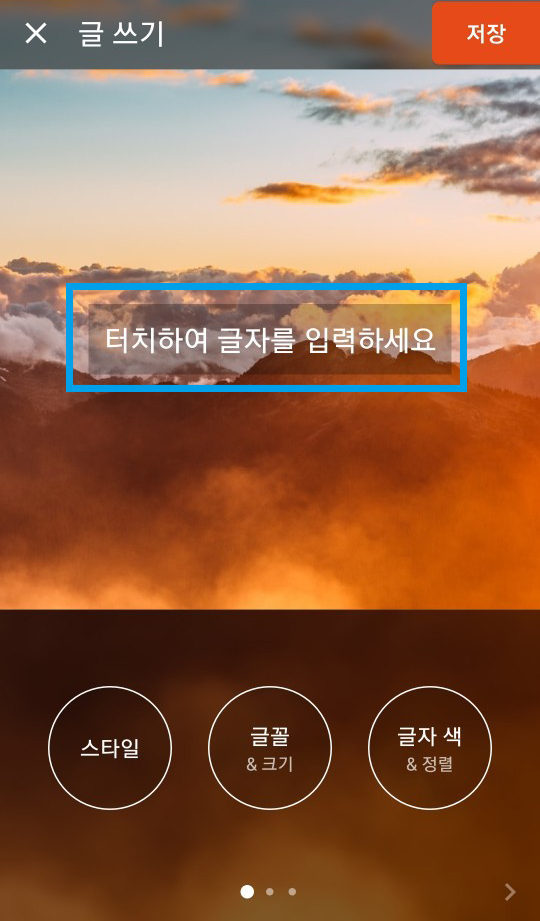

▲ 5. 사진을 터치하여 원하는 문장을 작성합니다.
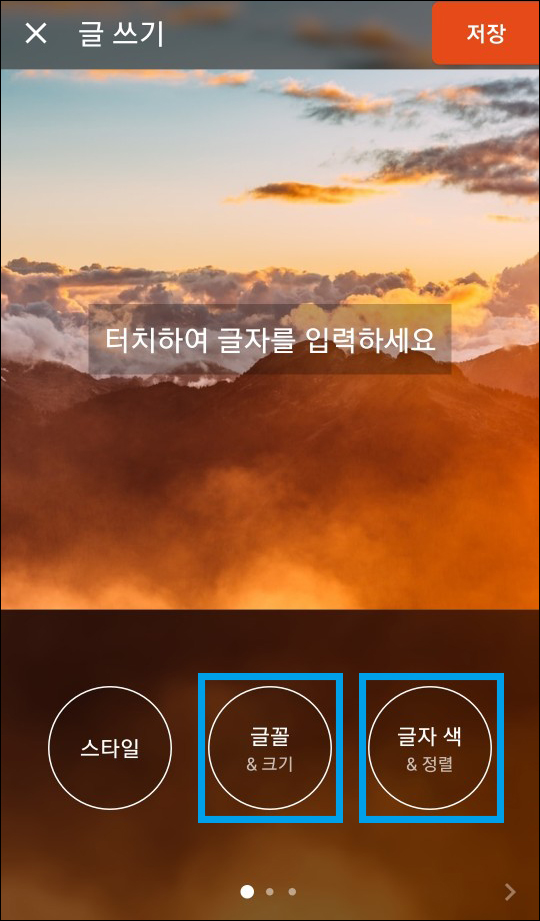
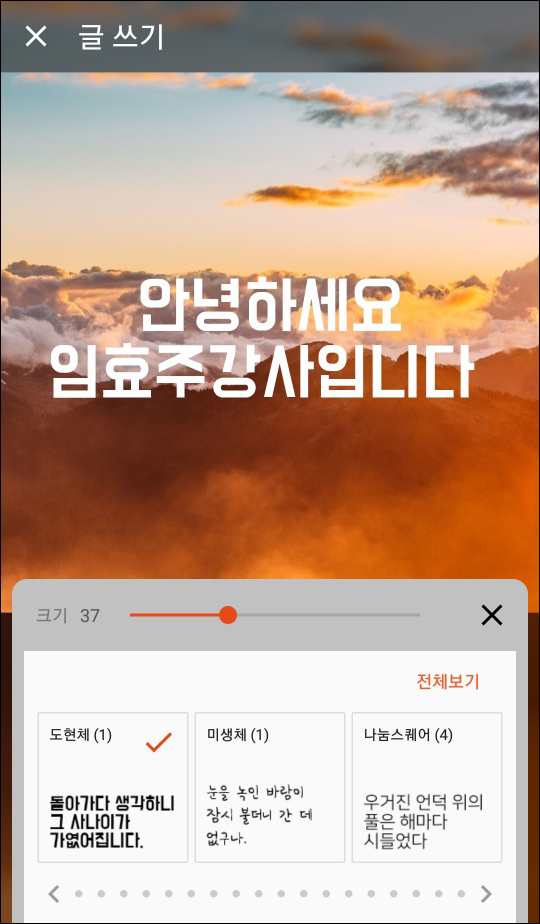
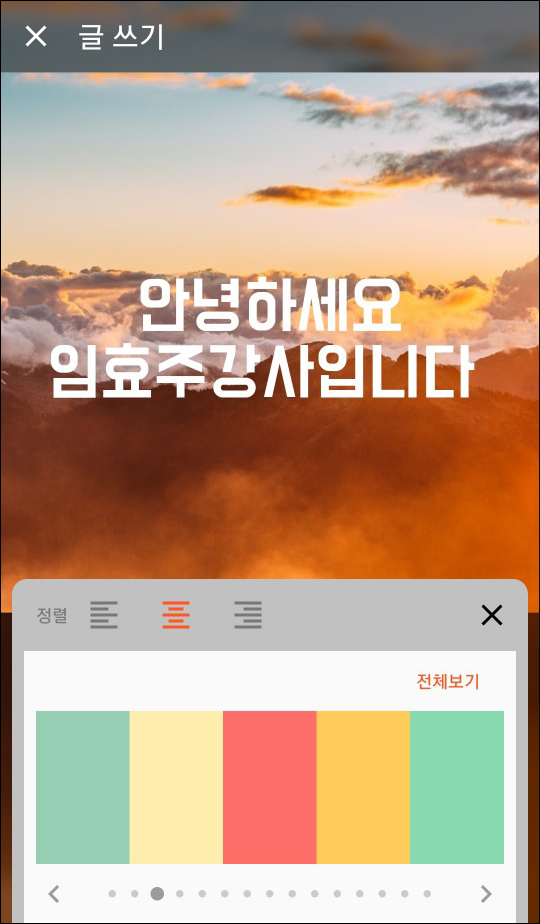
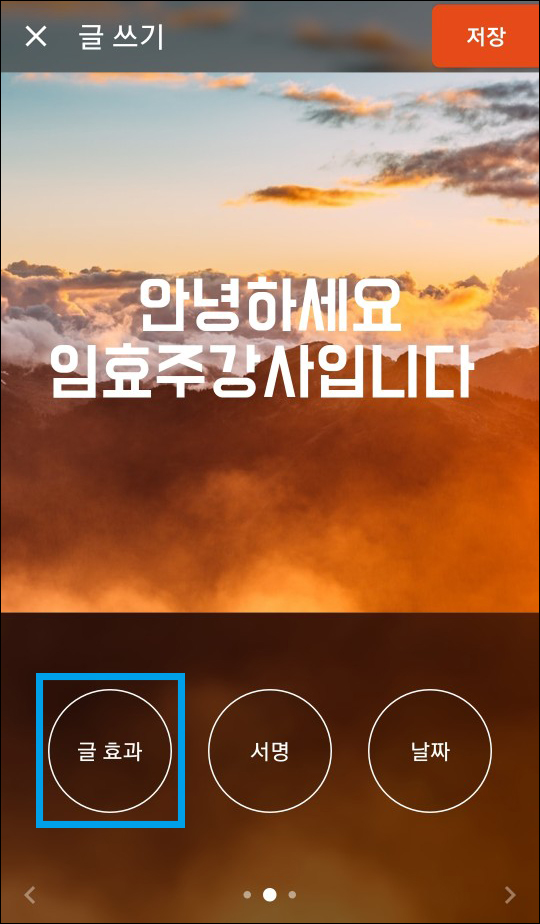
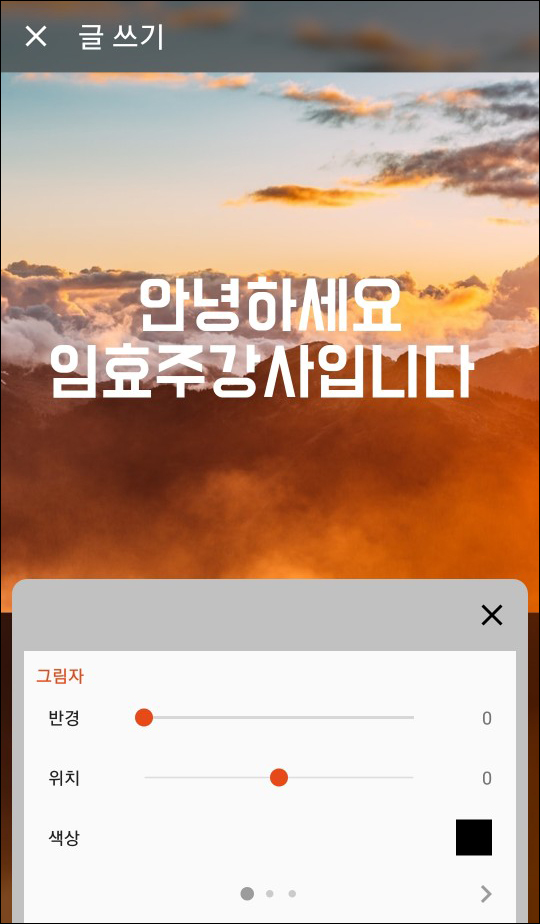
▲ 6. 하단 글꼴&크기, 글자색&정렬, 글 효과에서 폰트체를 수정할 수 있습니다.

▲ 7. 본문내용을 누르고 위치를 조절할 수 있습니다.
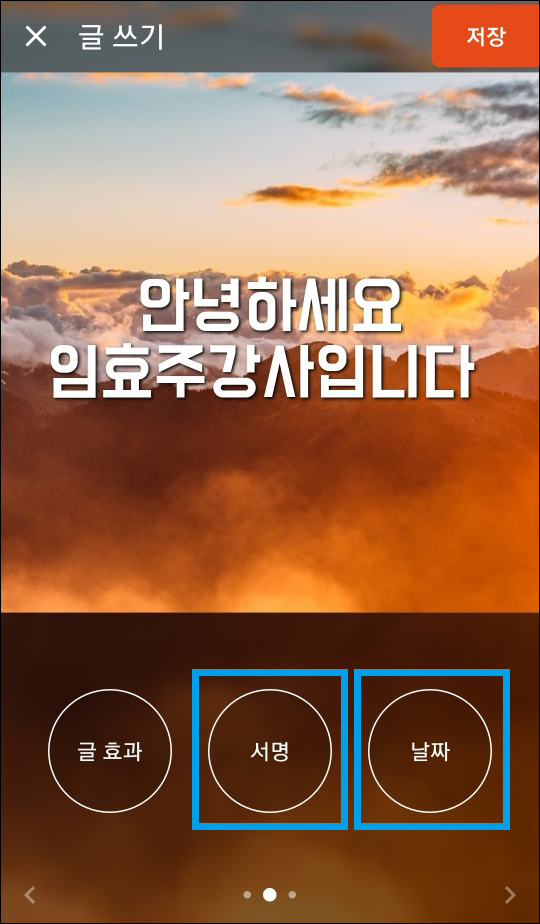
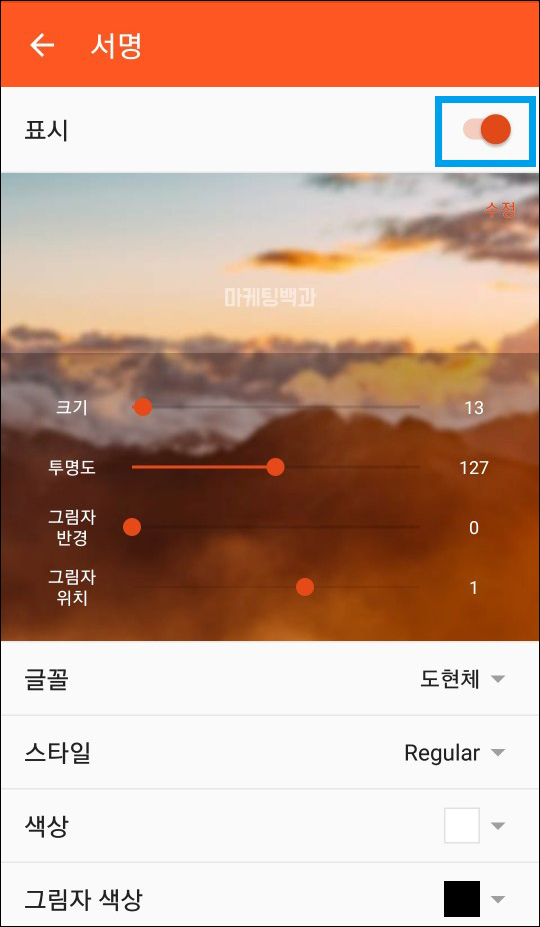
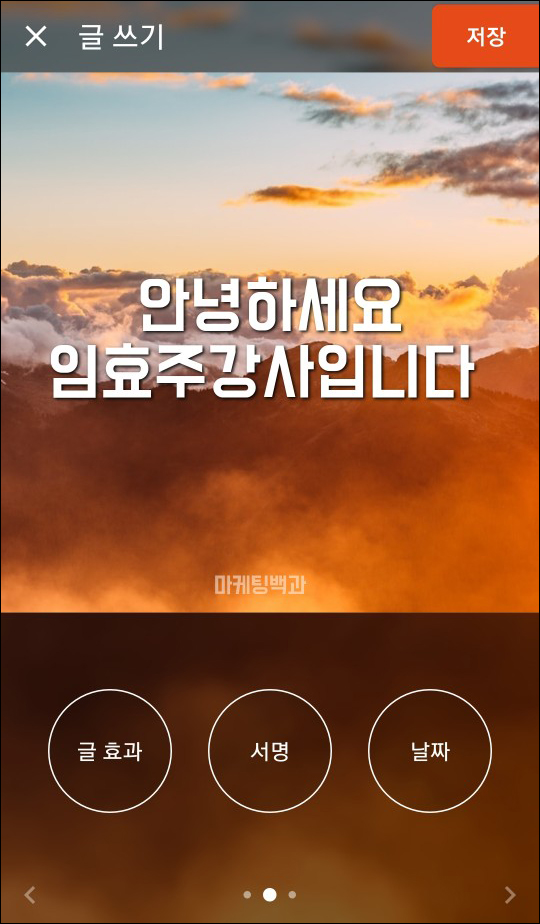
▲ 8. 서명을 활성화하여 등록하면 자동으로 사진에 서명이 등록됩니다.
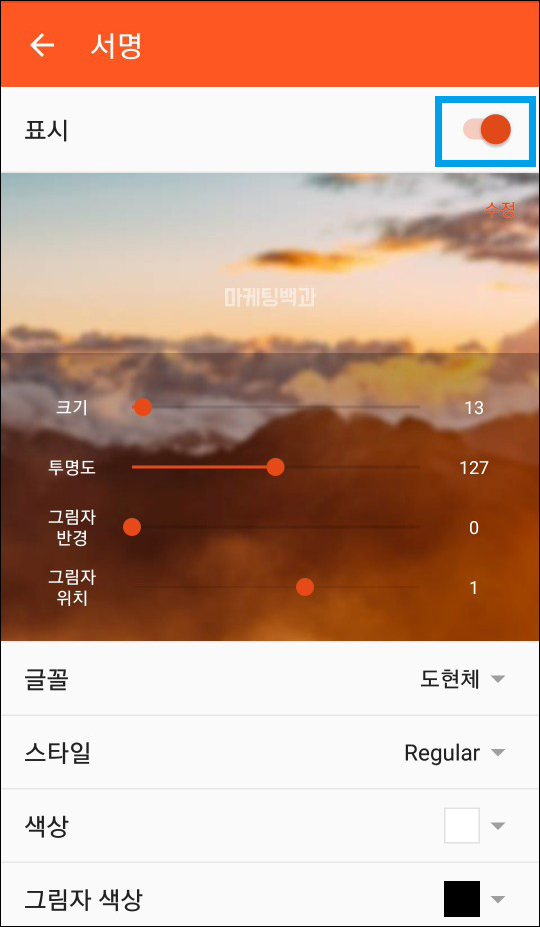
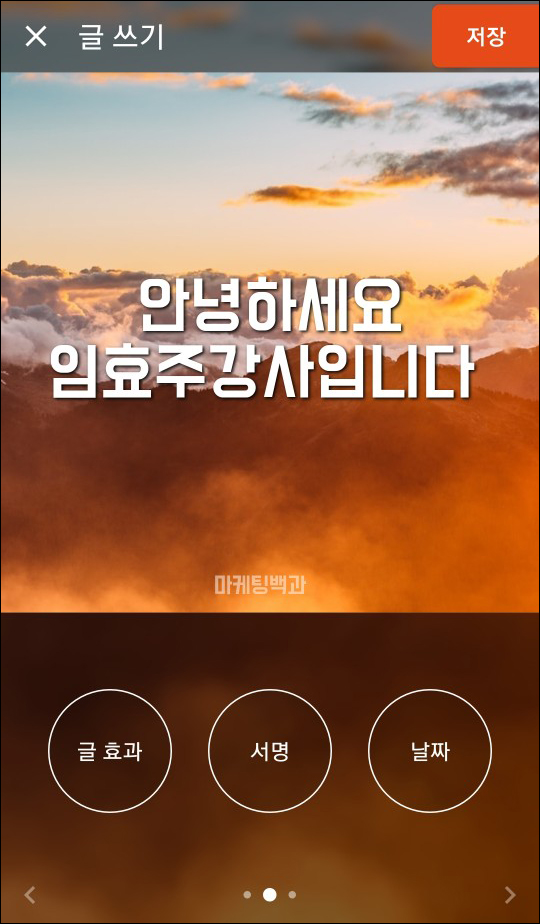
▲ 9. 날짜도 입력이 가능합니다. 단, 위치 이동은 안됩니다.
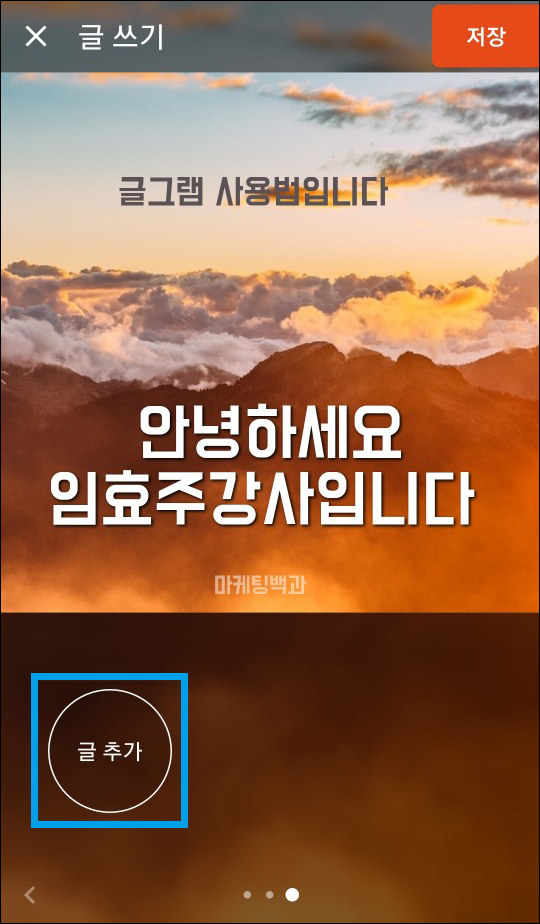
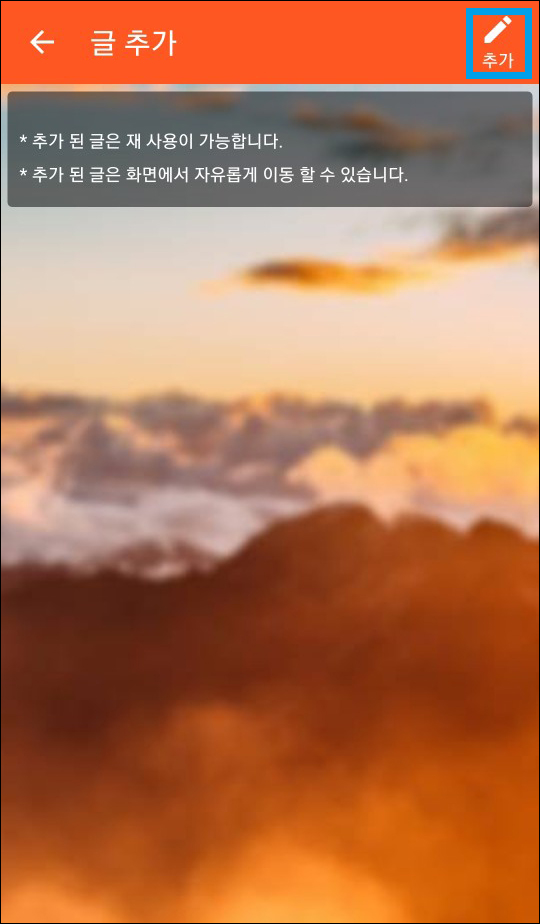
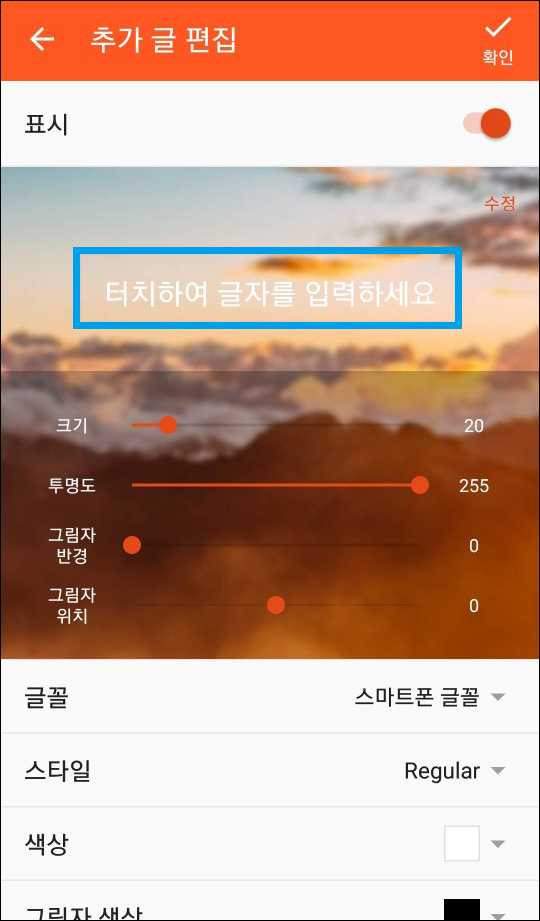
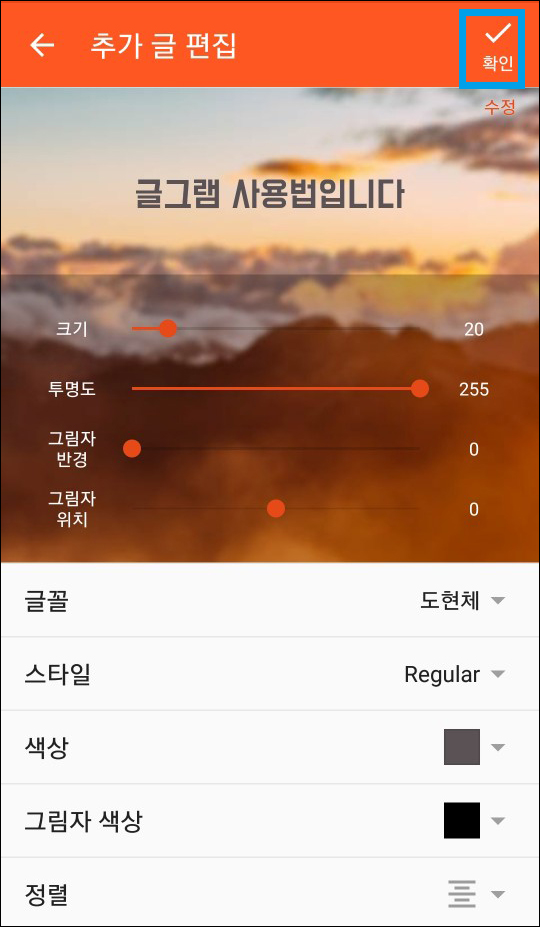
▲ 10. 글을 추가하고 싶으면 글 추가를 클릭하여 글을 추가합니다.
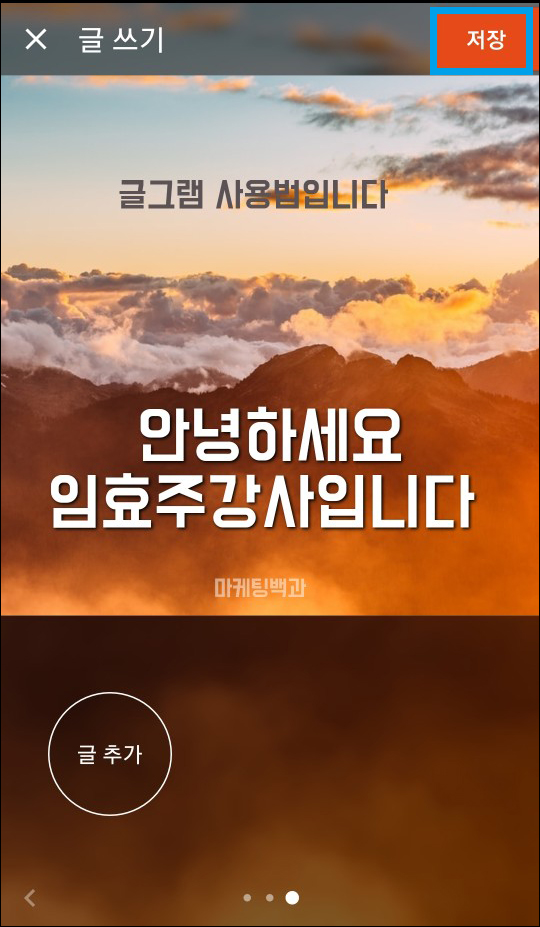
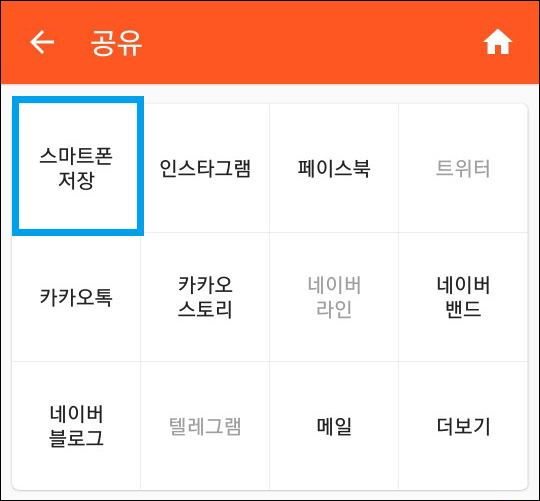
▲ 11. 완성되면 오른쪽 상단에 저장을 클릭합니다. 스마트폰으로 저장을 클릭하면 내 갤러리에 글그램이라는 폴더가 생기고 자동으로 저장됩니다.
사진에 글쓰넣는 어플 글그램 사용 방법을 알아보았는데요. 글그램 어플은 무료 사진을 사용할 수 있다는 점이 매력적입니다. 이전 포스팅에서 소개한 어플과 글그램 어플은 각각 장점이 있기때문에 이를 살려서 좋은 콘텐츠를 제작해 보세요.
사진에 글씨 쓰기 어플 추천 (1)
안녕하세요! 마케팅백과 임효주강사입니다. 스마트폰 어플을 검색해 보면 사진 보정, 사진 필터 어플은 많은데 사진에 글씨 쓰기 어플을 찾기가 힘듭니다. ( 특히 한국어 폰트가 지원되지 않는 경우가 많습니다 )..
marketstory24.tistory.com
[웹디자인] - 사진 배경 지우기 스마트폰 어플로 가능해요
사진 배경 지우기 스마트폰 어플로 가능해요
안녕하세요 마케팅백과 임효주강사입니다. 사진 배경 제거하는 사이트를 소개한 적이 있는데요. 이번 포스팅에서는 스마트폰으로 사진 배경을 지우는 어플을 소개할까합니다. 컴퓨터로 배경을 지울 때는 마우스를..
marketstory24.tistory.com
무료 배경 제거 누끼 따는 사이트
안녕하세요! 마케팅백과입니다. 이번 포스팅에서는 포토샵을 못해도, 짧은 시간에 즉시! 자동으로 무료 배경 제거가 가능한 누끼 따는 사이트를 소개해 드리겠습니다. 이 사이트를 처음 발견했을 때 정말 놀랬습니..
marketstory24.tistory.com

'웹디자인' 카테고리의 다른 글
| 사진에 텍스트 추가 스마트폰 어플에 폰트 설치하기 (0) | 2020.07.31 |
|---|---|
| 사진에 글씨 쓰기 어플 추천 (1) (0) | 2020.03.12 |
| 사진 배경 지우기 스마트폰 어플로 가능해요 (0) | 2020.03.03 |
| 무료 배경 제거 누끼 따는 사이트 (2) | 2020.02.28 |
| 무료 로고 만들기 로고 제작 사이트 추천 (1) | 2020.02.05 |
| 사진, 영상으로 움짤 gif 만들기 프로그램 추천 (0) | 2020.02.03 |



